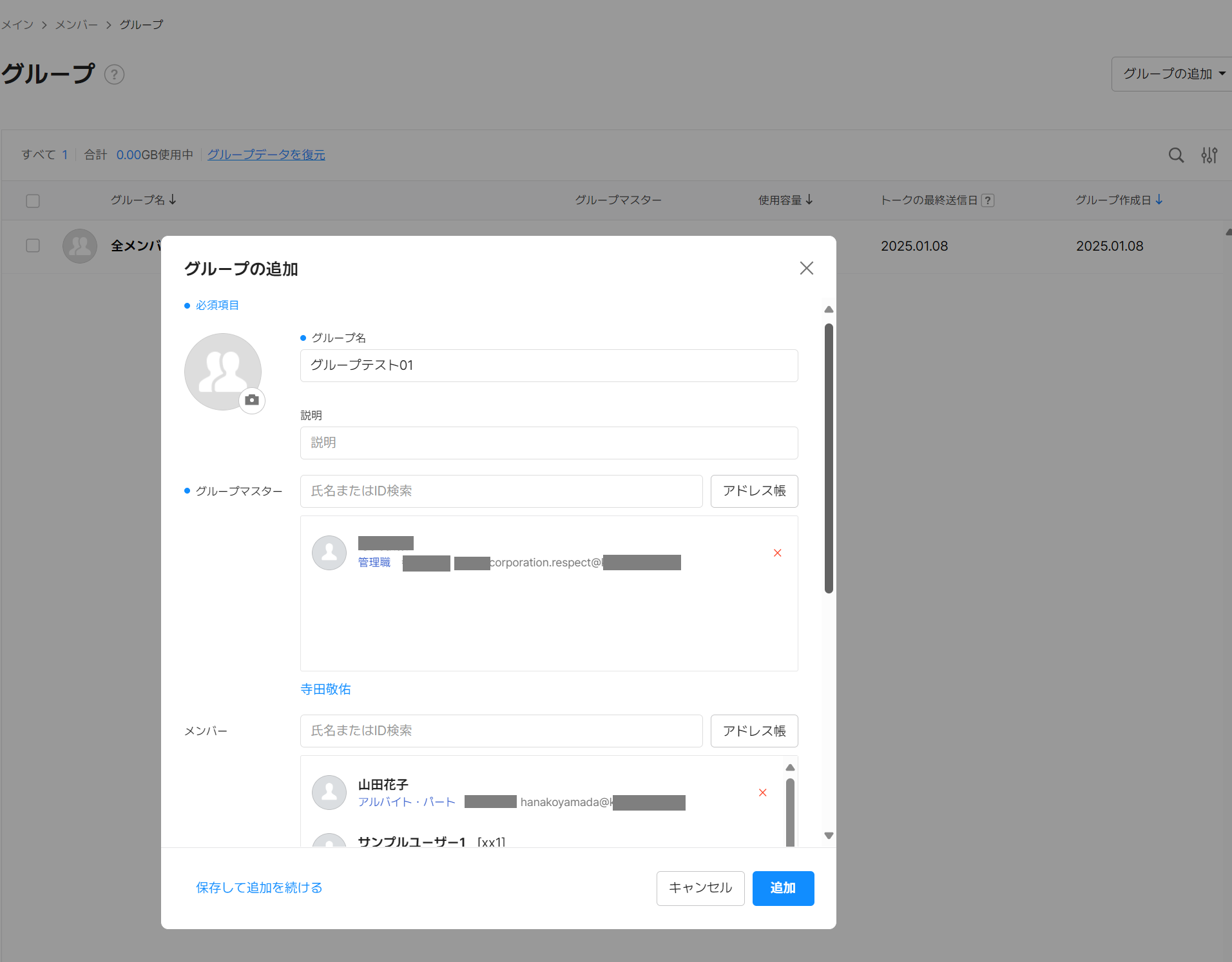前回で3つのアカウントを作成し、2つのアカウントをそれぞれスマホにセットアップしました。ここでは2つのアカウント同士でコミュニケーションを図っていきます。
全員グループトーク・グループトーク・個人トーク
LINE WORKSはコンシューマー向けと同じく、グループトークと個人宛トークができます。それに加えて、LINE WORKSの全メンバーが含まれるトークルームが標準で作成されます。LINE WORKSに登録されたユーザーはまずこのグループが見えるので、全員宛の告知があればここにするのがいいでしょう。
逆にグループは管理者しか作成できないようです(多分)
→そんなことはありませんでした。
https://help.worksmobile.com/ja/admin-guides/manage-members/groups/create-groups/
以下、管理画面よりグループを作成してみます。
マスキングで分かりづらくて申し訳ないですが、自分をグループマスターにしたグループを作成しました。管理画面を見るとグループが追加され、

スマホのLINE WORKSにも勝手にグループが追加されました。

グループマスターはグループへのメンバー追加削除や、グループの機能制限(トークやノートを使用させるか)が管理できます。Teamsとノリは同じですね。なおグループマスターは誰でも任命できます。
「組織」設定
LINE WORKSでは管理画面から「組織」が設定できるようです。試しに階層型アドレス帳ライクな組織が作れるかやってみました。
まずは普通に3つの組織を作成
「組織の移動」で営業本部と技術本部を株式会社の配下に移動します。
階層型組織を作成することが出来ました。
ところで「組織」は「グループ」と何が違うのでしょうか?(今さら)
公式の説明があったので読んでみます。
組織とは、会社の組織図上に存在する正式な部門のことを指します。
プロジェクトや社内サークルなど、組織図とは関係なくメンバーが集まったメンバーグループとは異なります。
会社の組織長のように、正式な役職、部門となるため、メンバーが自由に参加・退出することはできません。
なるほど。もう少し説明を読むと、組織の管理は組織長ただ1人が行うようです。
では試しに2つのアカウントを営業部に所属させてみましょう。
組織の所属はアカウント単位で設定するようです。
100人、200人の組織でこれをやるのは面倒なので、一括インポート時に設定するのが楽ですね。
ちなみに2人目のアカウントを組織長に指定しようとするとエラーになりました。
組織追加後のグループトーク画面
アカウントを追加した「営業本部」のグループに加えて、上位階層の「株式会社テスト」のグループにも所属していました。これが階層型の効果なのでしょうか。
管理について
ユースケースとして「グループに関係者以外は入ってほしくないが、関係者が(リアルで)加入した場合は速やかにグループに入れたい」というのがあるとします。
「組織」をグループとして使う場合
- グループに関係者以外は入ってほしくない
- システム管理者のみが組織の設定ができるので、実現可能
- 関係者が(リアルで)加入した場合は速やかにグループに入れたい
- システム管理者に依頼する必要があるが、出入りが多い場合はシステム管理者の労力がかかる
普通のグループの場合
- グループに関係者以外は入ってほしくない
- グループ管理者を任命し、グループ管理者だけがメンバーを追加できるようにして、実現
- 関係者が(リアルで)加入した場合は速やかにグループに入れたい
- LINE WORKS自体に新規ユーザーを追加しさえすれば、グループ管理者が該当ユーザーをグループに追加できる
ということでメンバーの出入りがフレキシブルな場合は「組織」グループではなく普通のグループを使うのがいいのかな、と思いました。